PS怎么设计创意的圆形按钮?
溜溜自学 平面设计 2022-12-14 浏览:514
大家好,我是小溜,在PS中圆形相信大家都制作的不少了,那么今天小溜就来教大家使用圆形制作一个创意按钮,希望本文内容能够给大家带来帮助,感兴趣的小伙伴可以一起来学习廖了解一下。

工具/软件
硬件型号:华为MateBook D 14
系统版本:Windows7
所需软件:PS CS3
方法/步骤
第1步
首先打开PS软件,新建一个文件。文件的尺寸我设置为500X500像素,
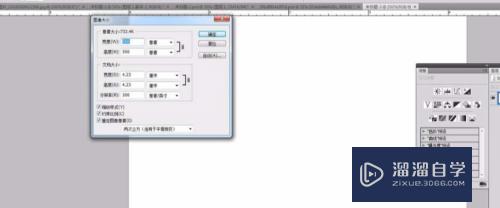
第2步
选择椭圆工具绘制一个正圆形。按住SHIFT键就可以绘制一个正圆形了。对圆执行CTRL+T,自由变换可以调整圆的大小。
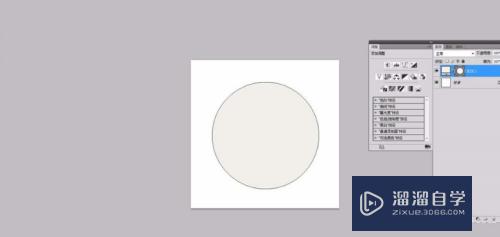
第3步
然后打开图层面板,再到图层样式的图标,点击一下。首先给圆形加一个渐变叠加,改变圆形的颜色。颜色选择一个有黑色到白色的渐变色,上方是白色,下方是黑色,
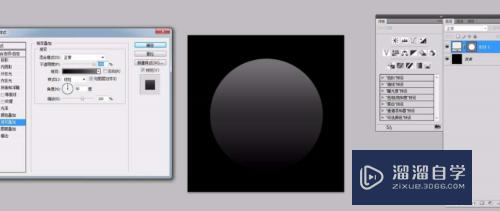
第4步
然后打开斜面浮雕效果,给圆形增加立体,选择内斜面。参数的设置根据自己的 喜好来调整。要注意的是,将全局光的选项去掉,不要勾选。然后角度选择120度
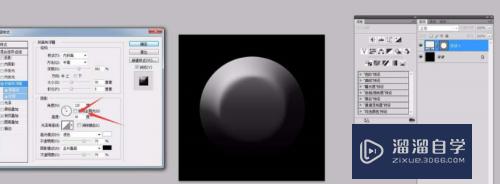
第5步
光泽等高线,选择一个双峰的样式
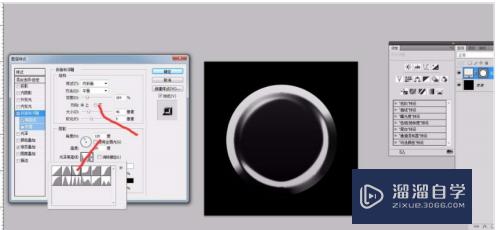
第6步
然后再添加一个内阴影,内阴影的角度跟以上设置的不同了,阴影应该是在下方的,选择一个黑色,对大小进行调节。做出投影的效果。距离可以通过手动的拖动进行调整。
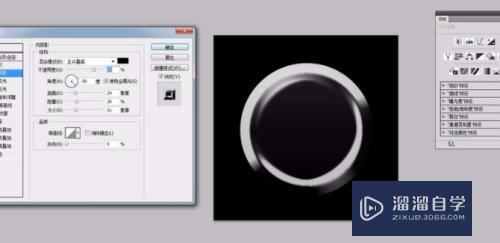
注意/提示
对于“PS怎么设计创意的圆形按钮?”的内容就分享到这里了,希望帮助您解决困惑。还是不明白的话,可以点击这里了解更多关于“PS”课程>>
相关文章
距结束 06 天 17 : 41 : 18
距结束 00 天 05 : 41 : 18
首页









